Mindent a hálózati nyomtatókról

A helyi nyomtató egy vezetékes eszköz, amely egy speciális bemeneten keresztül csatlakozik a számítógéphez. Ez lehet szabványos port vagy USB kimenet. Ezért a bemenet meghibásodása vagy a csatlakoztatott eszköz felismerő rendszerének meghibásodása esetén fennáll annak a veszélye, hogy minden egyéb munka leáll. Manapság a probléma megoldására az időben elvégzett számítógépes diagnosztika mellett többféle módszer is létezik. Az egyik az, hogy egy hagyományos nyomtatót hálózati nyomtatóvá alakítanak át.

Ami?
Még a legegyszerűbb nyomtatási nyomtató is rendelkezik hálózati csatlakozási funkcióval. A vezeték nélküli kapcsolaton kívül lehetőség van a készülék vezetékes interfész segítségével történő csatlakoztatására is.
Ebben az esetben a működés a szerver állapotától függ, de a meghibásodások lehetősége sokkal kisebb. A szerver sokkal ritkábban hibásodik meg, mint egy otthoni számítógép.
Kiváló minőségű hálózati nyomtató - lézeres, nagy nyomtatási sebességgel és számos műszaki lehetőséggel. Fel van szerelve processzorral a bejövő információk feldolgozására, közvetlen elérésű memóriával rendelkezik, amely csökkenti a kapcsolatszerver általános terhelését, valamint növeli a termelékenységet és a megbízhatóságot. A költségek szempontjából az ilyen modellek nem túl drágák, az ár a kiegészítő funkciók számától függően változik.

Hogyan lehet egy normál nyomtatót hálózati nyomtatóvá tenni?
Számos módja van a hagyományos lézernyomtatók hálózatba kapcsolásának. Ezért dedikált hálózati porttal vagy antennával kell felszerelni. Útválasztó vagy tárolóeszköz használatával engedélyt adhat a nyomtató eléréséhez egy adott hálózathoz csatlakoztatott összes eszköz számára.
A probléma megfelelő megoldása lehet egy speciális nyomtatószerver használata. Meghatározott feladatot lát el: bármilyen nyomtatóeszközt csatlakoztat a hálózathoz.


Hogyan kell csatlakozni?
Ha útválasztón keresztül szeretne helyi hálózati kapcsolatot létrehozni, meg kell győződnie arról, hogy a nyomtató megfelelően működik, és csatlakozik a számítógéphez. Nem lesz felesleges frissíteni vagy újratelepíteni az illesztőprogramokat a nyomtatóhoz és az operációs rendszer egészéhez.
Sok esetben a hálózati nyomtatók meghibásodnak az aktuális protokoll- vagy szoftververzióval kapcsolatos problémák miatt.

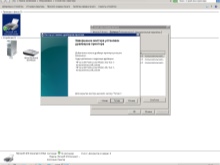

Ha a felhasználó meg van győződve arról, hogy a nyomtató jó állapotban van, és készen áll a használatra, folytathatja magának a kapcsolatnak a beállítását.
A Windows 7 rendszerben ehhez az "Eszközök és nyomtatók" szakaszba kell lépnie. Ezután kattintson a jobb gombbal a tulajdonságok helyi menüjének megjelenítéséhez, és lépjen az eszközhöz való hozzáférést jelző részhez. A megosztás részben be kell jelölnie a négyzetet, és el kell mentenie a változtatást. Általában ez elegendő a kezdeti beállításhoz.
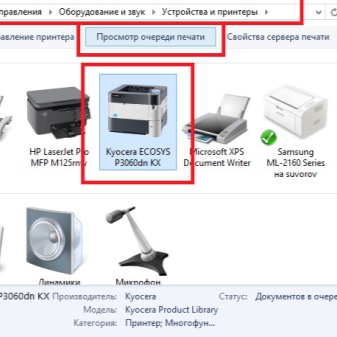
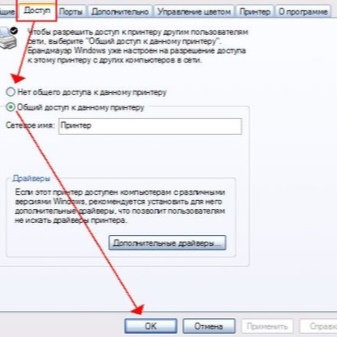
A helyi hálózat beállításakor van még egy árnyalat.
Ha több számítógép van, és az egyik a hierarchiában főként a "nyomtató" szerver szerepét tölti be, akkor a nyomtatási kérelem fogadásakor a számítógépet be kell kapcsolni.
A megfelelő gombbal nyomtatót adhat hozzá a listához. Ha minden megfelelően van konfigurálva, akkor a rendszer könnyen felismeri az eszközt.

A Windows 10 telepítésekor a rendszer néha azonnali nyomtató hozzáadását kéri, ha olyan eszközt lát, amely nem található a hálózaton.
Hogyan kell beállítani?
A nyomtató vezeték nélküli nyomtatáshoz való megfelelő konfigurálásához a felhasználónak először meg kell találnia és meg kell tanulnia a hálózat nevét.Mind a készülék kísérődokumentumaiban, mind a tulajdonságokban olvasható a kívánt készülék nevére jobb gombbal kattintva.
A nyomtatás legkényelmesebb módja nem számítógéphez csatlakozik, hanem ha hozzáadja a nyomtatót egy speciális nyomtatószerverhez. Programozottan beépíthető egy routerbe vagy magába a nyomtatómodellbe, ma már számos modern technikai eszközt felszerelnek vele. Ellenkező esetben a nyomtatót a hálózati csatlakozón keresztül kell csatlakoztatnia az útválasztóhoz.
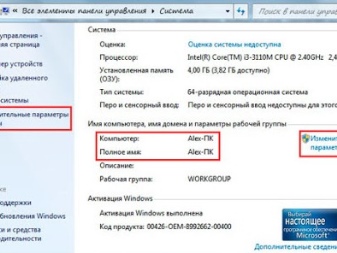
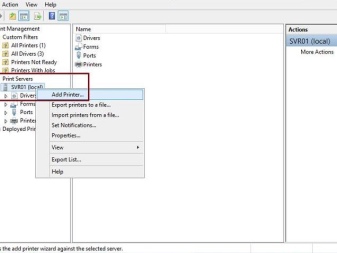
A nyomtató konfigurálására és csatlakoztatására többféleképpen is van lehetőség.
- Hardveres nyomtatószerver. Egyfajta pufferként szolgál 2 vagy több eszköz között. Nem tévesztendő össze az útválasztóval, amelyet kifejezetten nyomtató és útválasztó csatlakoztatására terveztek.
- Wi-Fi. A módszer akkor hatékony, ha a megfelelő modul megtalálható a nyomtatóban. Ilyen körülmények között nem lesz nehéz megszervezni a vezeték nélküli nyomtatást.
- LAN port és USB. Vezetékes kapcsolatok típusai a megfelelő interfészek használatával.



A kábel csatlakoztatása egyszerű, de mindkét eszközt ki kell kapcsolnia. Ezután várja meg, amíg az útválasztó betöltődik, és kapcsolja be a nyomtatót. A nyomtatószervert is engedélyezni kell. Az eszköz további kiegészítése és konfigurálása nem szükséges, ha mindent helyesen csináltak.
Ha van Wi-Fi modulja, megpróbálhat vezeték nélküli kapcsolatot létrehozni.
- WPS protokoll. Az utasítások segítségével megtudhatja, hogyan aktiválhatja minden nyomtatóhoz külön-külön. Ezt követően aktiválnia kell a funkciót az útválasztón, és meg kell várnia a letöltést, a jelzőfénynek zöldnek kell lennie. Ha sehol nincs hiba, a nyomtató megjelenik a hálózat többi eszközének listájában.
- WEP / WPA. A vezeték nélküli kapcsolat beállítására emlékeztet. Magában a nyomtatóban meg kell találnia a hálózati beállításokat, és meg kell adnia felhasználónevét és jelszavát.


A hálózati kábellel történő csatlakozás a legegyszerűbb módja. Csak be kell dugni az eszközök megfelelő csatlakozóiba. Ezután be kell állítania az eszköz statikus címét, így a felhasználó megvédheti magát a nyomtató elvesztése ellen a listából, ami gyakran előfordul, ha a DHCP szolgáltatást használja.
A formátumnak megfelelően bármilyen címet beállíthat, a lényeg az, hogy ne essen egybe más eszközökkel.

A hardveres nyomtatószerver megfelelő megoldás azok számára, akik nem alkalmasak a fenti konfigurációs módszerekre. Először is össze kell kötnie a szervert és az útválasztót. Ez megtehető mind a beépített csatlakozóportok, mind a vezeték nélküli modul használatával, ha a szerver rendelkezik ilyennel.

Beállíthatja egy speciális segédprogrammal, amely beállítja az IP-címet, és a felhasználó csak követheti az utasításokat. A szerverhez úgy tud eljutni, ha beírja a címet a számítógépe böngésző sorába.
Ha a felhasználónak modern operációs rendszere van, a további konfiguráláshoz a nyomtatók és szkennerek részhez kell mennie, és kattintson a "hozzáadás" gombra. Megjelenik egy kontextusablak, ahol csak a "nyomtató nincs a listában" elemet kell kiválasztania. Az eszköz típusának kiválasztásakor a TCP / IP protokollra kell összpontosítania. Kétféleképpen kaphat IP-címet a bevitelhez.
- Olvassa el a termék címkéjén. Routereknél általában alul van ragasztva.
- Ha LAN kapcsolatot használ, akkor közvetlenül meg kell adnia a port címét. DHCP-kiszolgálón keresztül szerezhető be, és megtekinthető a tulajdonságokon keresztül.
A cím megadása után csak a "tovább" gombra kell kattintania, és a paraméterekhez kell mennie, de előtte törölnie kell az eszköz automatikus felismerését és csatlakoztatását. A megnyíló ablakban válassza ki a sor nevét és az LPR protokollt. Az illesztőprogram telepítése a legördülő listából vagy hajlékonylemezről lehetséges. A modern modellek internetes kereséssel is fel vannak szerelve.
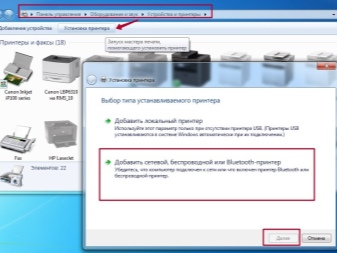

A nyomtatószerver konfigurálására szolgáló segédprogram elérhető a gyártó honlapján, vásárláskor a felhasználó egy lemezt is kap készletben.
A megfelelő szoftver megléte nagyon fontos a jó szinkronizáláshoz és a zökkenőmentes működéshez. A segédprogram automatikusan megkeresi az útválasztóhoz csatlakoztatott összes nyomtatót. A telepítés után javasolt újraindítani a számítógépet.
Lehetséges problémák
A modelltől és a megbízhatóság szintjétől függetlenül minden nyomtató eltérő teljesítményt nyújt. A rendszeres megelőző karbantartás megoldhatja a problémák oroszlánrészét. Ez az időszerű tisztítás, az illesztőprogram-frissítések és az eszközdiagnosztika. A felhasznált papír minősége is nagyon fontos. A közhiedelemmel ellentétben a lézernyomtatókhoz semmiféle papír nem fog működni. Abszolút minden befolyásolja: a sűrűségtől a nedvességszintig egy bizonyos típusú papír.


A nyomtatóval kapcsolatos problémák sokféleképpen adódhatnak, kezdve azzal, hogy nem nyomtat a számítógépről, és sorba állítja. Vagy éppen ellenkezőleg, kinyomtat, de csak egy tesztoldalt nem túl jó minőségben. És még többszöri újraindítás után is ugyanazt az eredményt látja a felhasználó. Az első dolog, hogy megbizonyosodjon arról, hogy az eszköz jelen van a rendszerben. Ehhez lépjen az "Eszközök és nyomtatók" szakaszba, és tekintse meg a munkához elérhető modulok listáját.
Ha a nyomtató szerepel a listán, de még mindig nem szkennel, és egyáltalán nem mutat életjeleket, megpróbálhatja a beépített modul használatával megoldani az ilyen problémákat. Ezért a "Start" keresősávba be kell írnia oroszul az "Eltávolítás" szót, és ki kell választania a nyomtatási problémáknak szentelt részt. Ez minden modern operációs rendszer alapfelszereltsége. Ezután már csak az ellenőrző rendszer utasításait kell követni.
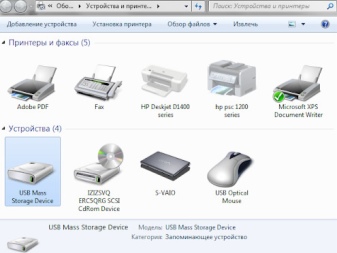
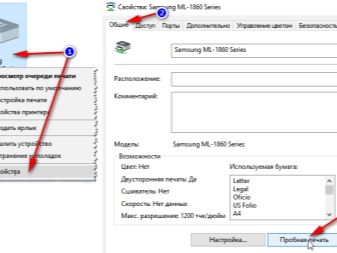
Fontos! Sok modern nyomtatóban az illesztőprogram telepítőlemeze diagnosztikai programot is tartalmaz ehhez a technikához. A legújabb verzió, illesztőprogramok és programok mindig letölthetők a gyártó weboldaláról. Ne hagyja figyelmen kívül az egyszerű megoldásokat, nagyon valószínű, hogy ennek köszönhetően a hiba sokkal gyorsabban kiküszöbölhető.
A nyomtató meghibásodásának legnyilvánvalóbb oka a tápellátás és a csatlakozási rendszerek meghibásodása lehet. Ha vezetéket használnak, akkor érdemes ellenőrizni annak integritását. Az eszközt egy másik aljzatba is csatlakoztathatja, hogy megbizonyosodjon a működéséről. Kábelcsatlakozással a vezeték cserélhető. Ellenőrizze a Wi-Fi kapcsolatot. Egy hardverhiba gyakran a legszokatlanabb meghibásodást is okozhatja.
A következő lépés a papír és a kazetta állapotának ellenőrzése. Ezt megelőzően a készüléket le kell választani, beleértve az áramellátást is. A legtöbb modellnél a kazetta és a papírtörmelék a hátsó fedél kinyitásával eltávolítható. Ha az ellenőrzést elvégezték, és nem találtak hardverproblémákat, akkor folytathatja a szoftverdiagnosztikát: az illesztőprogram ellenőrzését és frissítését. Javasoljuk, hogy a megfelelő szoftvert csak a gyártó webhelyéről töltse le. A beépített lehetőség segítségével ellenőrizhetjük az aktuális illesztőprogram-verziót is, de ennek ellenére érdemes megnézni a gyártó honlapját, előfordulhat, hogy a rendszer egyszerűen nem látja szükségesnek a frissítést, ellentétben a speciálisan erre programozott segédprogrammal.



Egy másik rész, amelyet érdemes és érdemes megvizsgálni, a „Szolgáltatások”. A probléma az lehet, hogy a nyomtatásért felelős algoritmusok le vannak tiltva. A diszpécser tulajdonságai között megtekintheti a program állapotát, és szükség esetén manuálisan is engedélyezheti. Ha valamit sürgősen ki kell nyomtatnia, akkor csak egy kiút van - másik nyomtató használata. Ehhez törölje a jelet az "alapértelmezett használat" jelölőnégyzetből a tulajdonságok ablakában. A "View Queue" ablakban megtekintheti a nyomtatóhoz rendelt feladatok listáját, és azonosíthatja a problémát.Néha elég egyszerűen törölni ezt a listát az eszköz RAM-jának feltöltéséhez.
A számítógép vírusellenőrzése egy későbbi újraindítással, az összes rendszer-illesztőprogram frissítése és a gyorsítótár tisztítása sem árt. Akkor sokkal kevesebb lesz a kudarc.
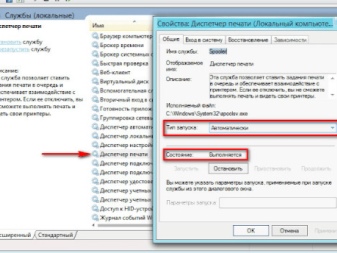

A hálózati nyomtató külön portot használ a rendszerhez való csatlakozáshoz, így ha nem ismeri fel, a nyomtatás lehetetlenné válik. Érdemes a nyomtatót felvenni a víruskereső program kivételeinek listájára: Néha egy külön port jelenlétét a biztonsági rendszerek a biztonsági protokoll megsértéseként ismerik fel. Az ellenőrzést a víruskereső hálózati beállításaiban lehet elvégezni. Néha, amikor az illesztőprogramokkal dolgozik, teljesen letilthatja a víruskeresőt, valamint a beépített rendszertűzfalat a vezérlőpulton keresztül. Ebből biztosan nem lesz semmi baj, de az illesztőprogramok újratelepítése során számos probléma elkerülhető. Ezt a vezérlőpult "Rendszer és biztonság" szakaszában teheti meg.
A helytelen cím vagy eszköznév egy másik népszerű oka az esetleges hibáknak. Ha a csatlakozáskor egy eszközcímet használtak, majd egy másikra változtatták, akkor a rendszer egyszerűen nem ismeri fel. Viszonylagosan elmondható, hogy a rendszer számára ez egyszerűen egy másik nyomtató lesz helytelenül megadott adatokkal.
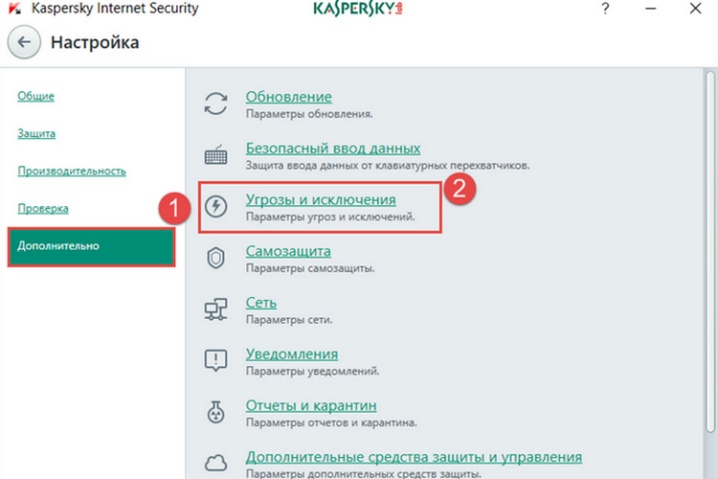
A megosztás megtekinthető a nyomtató tulajdonságai között a biztonság részben. Nem lehetnek korlátozó jelölőnégyzetek, és az összes lehetséges felhasználót fel kell tüntetni a nyomtathatósági listán. Ott a nyomtató hálózati neve is látható a megfelelő sorban.
Hálózati nyomtatóknál mindenekelőtt arra kell figyelni, hogy minden cím megfelelően van-e konfigurálva, és hogy az eszköz meg van-e osztva. Ez az eset különbözik más hasonló problémáktól, a lehető legkövetkezetesebbnek és pontosabbnak kell lennie a beállításához. Amikor egy nyomtatót a számítógéphez csatlakoztatunk, akkor magának a csatlakozási portnak a működését is ellenőriznie kell, gyakran ez az oka annak, hogy a cím még mindig nem ismerhető fel. Az utasításokban ajánlásokat is találhat a készülék gondozására vonatkozóan, de a naprakész információkért jobb, ha a gyártó webhelyét látja. Ha szükséges, a címeket újra be kell állítani, el kell menteni a változtatásokat, és újra kell indítani a számítógépet.


A következő videó a hálózati nyomtató csatlakoztatásának lehetőségeit ismerteti.













A megjegyzés sikeresen elküldve.